ODBCブリッジコードを生成します。ODBCブリッジコードの生成には、ODBCデータソース用のデータオブジェクトを使用します。生成可能なデータ操作の範囲は、“F.1 コードの自動生成範囲”を参照してください。
また、コード生成時の注意事項は、“コード生成時の注意事項”を参照してください。
参照
ODBCブリッジコードの詳細は、Microsoft社のVisual Studioのマニュアルを参照してください。
ここでは、データアダプタ構成ウィザードを使用して、データ操作文を生成する例で説明します。
アプリケーションのフォーム、またはコンポーネント上に、ツールボックスからOdbcDataAdapterオブジェクトをドラッグし、データアダプタ構成ウィザードを起動します。
ポイント
ツールボックスにODBCデータソース用のデータオブジェクト(OdbcCommand、OdbcCommandBuilder、OdbcConnection、およびOdbcDataAdapter)が表示されていない場合は、ツールボックスを右クリックし、[アイテムの選択]からデータオブジェクトを追加してください。
[データ接続の選択]の[データアダプタで使用するデータ接続]に、データベースの接続名を選択し、[次へ]ボタンをクリックします。
コマンドの種類の選択画面で[SQLステートメントを使用する]ラジオボタンを選択し、[次へ]ボタンをクリックします。
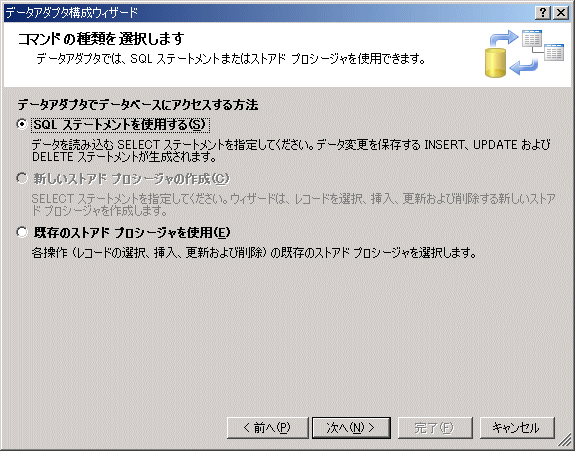
注意
[既存のストアドプロシージャを使用]は選択しないでください。[既存のストアドプロシージャを使用]を選択し、[次へ]ボタンをクリックした場合、ユーザが定義済みのストアドプロシージャが表示されないので、ODBCブリッジコードが生成できません。
[SQLステートメントの生成]の[クエリ ビルダ]ボタンをクリックし、[クエリ ビルダ]ダイアログボックスを表示します。
[クエリ ビルダ]ダイアログボックスで、データ操作文を作成します。
注意
データアダプタ構成ウィザードでは時間隔型を含む表のデータを指定することはできません。詳細は、“F.1 コードの自動生成範囲”を参照してください。
データアダプタ構成ウィザードに戻り、[次へ]ボタンをクリックし、データ操作文を生成します。
[ウィザードの結果]画面の[完了]ボタンをクリックします。
生成したODBCブリッジコードにコンパイルエラーがないことを確認します。
[ファイル]メニューの[すべてを保存]を選択し、プロジェクトを保存します。
ODBCブリッジコードを自動生成する場合、以下のことに注意してください。
Visual Studioを利用してアプリケーションを開発する場合は、データベース名をスキーマ名として扱います。そのため、スキーマ名と同一のデータベース名を定義してください。
各オブジェクトで生成したコードを変更する場合は、必ず各オブジェクトのプロパティ、またはデータアダプタ構成ウィザードを使用してください。直接変更すると、Symfoware .NET Data Providerのコードが生成できない可能性があります。
一部のOdbcTypeについては、対応するSymfowareDbTypeはありません。OdbcCommandプロパティ画面、またはOdbcDataAdapterプロパティ画面で各オブジェクトのプロパティを変更する際に、選択しないでください。OdbcTypeとSymfowareDbTypeの対応関係詳細は下表のとおりです。
No | OdbcType | SymfowareDbType | 対応関係 |
|---|---|---|---|
1 | BigInt | - | × |
2 | Binary | - | × |
3 | Bit | - | × |
4 | Char | Char | ○ |
5 | DateTime | Timestamp | ○ |
6 | Decimal | Decimal | ○ |
7 | Numeric | Numeric | ○ |
8 | Double | DoublePrecision | ○ |
9 | Image | BLOB | ○ |
10 | Int | Int | ○ |
11 | NChar | - | × |
12 | NText | - | × |
13 | NVarChar | - | × |
14 | Real | Real | ○ |
15 | UniqueIdentifier | - | × |
16 | SmallDateTime | - | × |
17 | SmallInt | SmallInt | ○ |
18 | Text | - | × |
19 | Timestamp | - | × |
20 | TinyInt | - | × |
21 | VarBinary | - | × |
22 | VarChar | VarChar | ○ |
23 | Date | Date | ○ |
24 | Time | Time | ○ |
○:OdbcTypeに対応するSymfowareDbTypeがあります。
×:OdbcTypeに対応するSymfowareDbTypeがありません。
以下の各オブジェクトのプロパティは編集しないでください。エラーの原因や、自動生成したコードの正確性を確保できなくなる可能性があります。
GenerateMember
ApplicationSettings配下のPropertyBinding